Прочитано:
44 349
Данную заметку должен иметь каждый уважающий себя системный администратор, как приходящий в организацию, где всё уже настроено, но пароли не оставлены.
Сейчас я покажу пошагово, как сбросить пароль локального Администратора на сервере под управлением Windows Server 2008 R2.
Имеем систему под управлением – Windows Server 2008 R2 Standard SP1 English.
Задача: сбросить пароль на локальную учётную запись Administrator (Администратора)
Бывало, что к Вам переходила система, а доступ к ней отсутствовал. Под локальным администратором пароль не известен.
Окно входа:
И не всеми любимый отказ зайти:
Для решения поставленной задачи проделаем ниже следующие действия.
Загружаемся с установочного диска:
(Вставить установочный диск и выставить в BIOS первым загружаться, с CD)
В окне выбора меню инсталляции и раскладки клавиатуры оставляем всё как есть, то есть English, нажимаем Next.
Теперь в левом углу выбираем пункт «Repair your computer«:
В появившемся окне «System Recovery Options» выбираем пункт по дефолту «Use recovery tools«, продолжаем, выбрав «Next«.
Далее выбираем инструмент, который будет использоваться для восстановления – это Command Prompt (Командная строка – cmd.exe):
В открывшимся окне командной строки проделываем следующие манипуляции:
|
X:\Sources>cd /d d:\ D:\cd Windows D:\Windows\cd System32 D:\Windows\System32\move Utilman.exe Utilman.exe.backup D:\Windows\System32\copy cmd.exe utilman.exe |
Для справки, исполняемый файл utilman.exe – это Центр специальных возможностей.
Перезагружаем систему доходим до того момента где нужно ввести учётную записи и пароль на вход в систему, но пока этого делать не нужно. Обратим внимание на левый нижний угол:
Выбираем «Ease of access«, щелкаем по нему левой кнопкой мыши:
См. скриншот.
Запуститься окно командной строки:
Теперь у нас доступ к системе с правами NT Authority\SYSTEM:
Теперь меняем пароль на локальную учётную запись Администратора:
Net user Administrator Aa1234567 (теперь пароль на локальную учётную запись Administrator будет указанный нами, к примеру Aa1234567):
И возвращаем utilman.exeобратно, в текущей запущенной командной строке сделать это невозможно. Следует проделать точно такие же шаги как мы делали выше.
В окне командной строке вводим:
|
X:\Sources>cd /d d:\Windows\System32 D:\Windows\System32\copy utilman.exe.backup utilman.exe Overwrite utilman.exe? (Yes/No/All): y 1 file(s) copied. |
Снова перезагружаем систему и заходим уже под изменённым паролем для учётной записи Администратора. Данная заметка палочка выручалочка самому себе и разъяснение другим, как решить поставленную задачу.
Сегодня обратился ко мне за помощью, директор соседнего предприятия, с просьбой восстановить пароль администратора windows server 2008. Оказывается он дал сотруднице пароль от админской учетки, чтобы она поработала в 1С. Не создавать же нового пользователя, для того чтобы пару дней поработала временная сотрудница )))))).
Не знаю как и зачем она это сделала, но у неё получилось сменить пароль админа. Причем она уверяла что этого не делала и вообще она с компьютерами на «ВЫ». Ну что же, раз просят, значит нужно помогать, тем более лишняя «копейка» не помешает.
В принципе, нет ничего сложного. Как и в статье со сбросом пароля для windows 7, нам нужно будет подменить файл. Но так же как и в случае с семеркой, у меня сделать не получилось, так как не было под рукой установочного диска с Windows Server 2008.
Но у меня всегда под рукой есть мультизагрузочная флешка с livecd на борту. Вставил флешку, загрузился в LiveCD открыл «Компьютер» и вуаля, диск «С» виден и доступен для чтения/записи.
Теперь переходим в папку \Windows\System32\ и находим там файл Utilman.exe
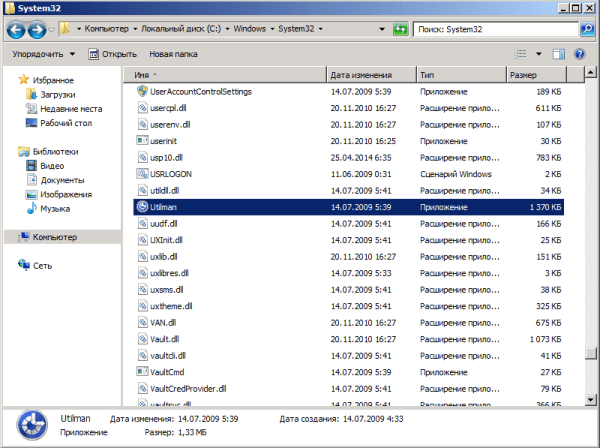
Теперь находим файл cmd.exe копируем его и вставляем в эту же директорию, чтобы получилось как на скриншоте
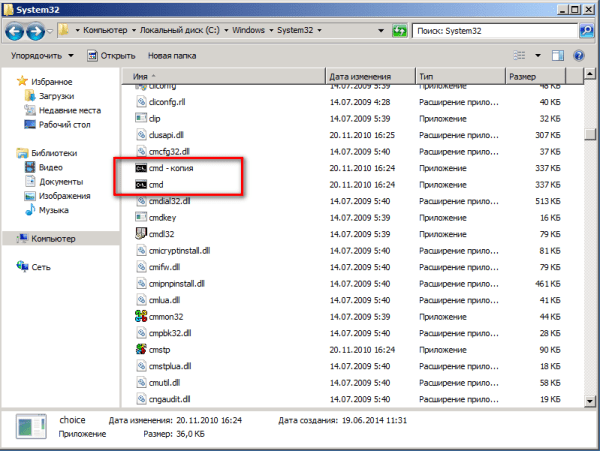
После этих действий, команда запускаемая Utilman будет открывать командную строку. Именно это нам и нужно. Перезагружаем сервер и ждем окна ввода учетных данных. Когда оно появится, нажмите на значок в нижнем левом углу экрана
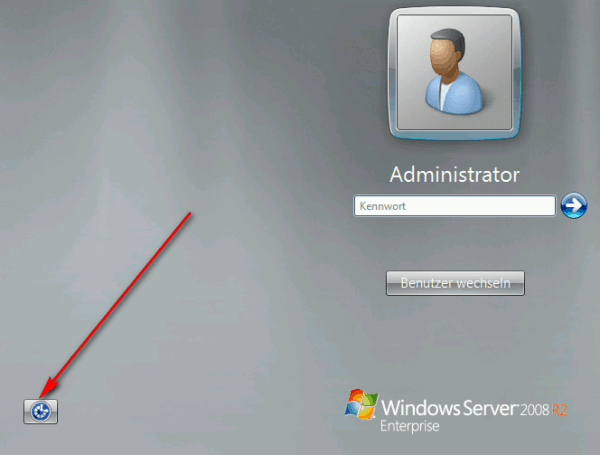
В открывшейся командной строке введите следующее:
net user Администратор NewPa$$word
Вместо NewPa$$word введите свой новый пароль. После успешной смены пароля, введите его и убедитесь что все получилось.
Если все прошло успешно (а по другому и не могло пройти), снова загружаетесь в LiveCD открываете папку \Windows\System32\ и удаляете файл Utilman.exe, а файл Utilman-backup.exe снова переименовываете в Utilman.exe. Если этого не сделать, вы оставляете огромную дыру в безопасности!
- Remove From My Forums
-
Вопрос
-
Здравствуйте!
Проблема в том, что я забыл пароль админа на 2008 R2. Как его можно збросить. Других пользователей нет. Раньше сервак был в домене, и я входил под доменным юзером, потом я его из домена выключил, а пароль админа не сменил. Что посоветуете кроме перестановки???
Ответы
-
-
Помечено в качестве ответа
Vinokurov Yuriy
14 мая 2010 г. 8:07
-
Помечено в качестве ответа
Все ответы
-
а чегото не очень помогло, я какойто качнул, но некак
-
Ищите тот, который 2008 хотя бы поддерживает.
-
А ERD для W2k8 R2?
Dmitriy Poberezhniy (my web blog http://dimsan.blogspot.com)
-
неа нехочет
http://cut.ms/SOC
вот ошибка
-
kkvkkv, Вам предупреждение за выкладывание подобной ссылки!!!
Поможем друг другу стать лучше! Отметим правильные ответы и полезные сообщения! Посетите наш блог http://blogs.technet.com/ru_forum_support/default.aspx
-
-
Помечено в качестве ответа
Vinokurov Yuriy
14 мая 2010 г. 8:07
-
Помечено в качестве ответа
-
knoppix live cd попробуйте.
-
1) Сделал диск ERD Commander на родном образе системы WinServer 2008r2
2) добавил туда скаченные драйвера с интеловского сайта для raid, так же вытащил драйвер из системы и тоже интегрировал в диск (Увереноости в проге которая вытаскивает драйвера нет т.к. она х86)
3) Сервер на матери 5000PSL, raid 1 на материнской плате
— все красиво грузится, но! не видит системы. Пробывал подсунуть драйвера ручками — все равно систему не видит. Коль не видит систему, то и менеджер по изменению паролей не работает.
Пробывал сбросить пароль, процедура проходит но в систему не пускает, т.к. политика безопасности паролей не дает! Изменил политику на 0, но действует это только на пользователей домена.
Наведите на мысль, как обойти или как объяснить ERD софтовый рейд, или как сменить политику безопасности пароля локальному администратору.
Над проблей бьюсь уже второй месяц. Руки уже опускаются.
-
harian boot cd пробуй там все есть.
Как совет не всегда можно сменить пароль, но всегда можно создать учетную запись с правами Администратора.
Удачи.
-kai-
-
Идея хорошая — создать пользователя админа!
Но вот harian-boot-cd — яндекс о нем почти ничего не знает, а гугл — фигню выдает. Покажите направление на зюйд, зюйд-вест, любым способом
-
harian или hiren — все встало на свои места
буду пробывать на днях
-
harian boot cd пробуй там все есть.
Как совет не всегда можно сменить пароль, но всегда можно создать учетную запись с правами Администратора.
Удачи.
-kai-
у меня только получается сбрасывать. Изменить пароль — не находит файл для изменения. Где и как создавать я так и непонял из этого диска, особенно локального администратора. Под W7 — вообще все диски работают замечательно, а вот 2k8r2 — зубы показывает.
-
Какие варианты могут быть предложены, чтобы ERD увидел сервак с доменом за софтовым рейдом на 5000PSLSATAR (ни один из драйверов он не принимает)? чтобы изменить пароль, т.к. сброс пароля не помогает.
-
1) Техподдержка MS сегодня по фону была на высоте.
2) Если сервер является контроллером домена. то локальная база — закрыта наглуха, можно нос разбить, но локально не зайти, только через домен!
3) Пароль сносится для доменного администратора через дистрибутив самой операционки (Utilman), даже никаких специальных дистрибутивов и дисков не надо!
4) Обновление ОС осуществлять через WSUS, коль локального доступа нет.
5) Я так и не добился чтобы через рейд увидеть ОС. пришлось снимать винты (raid 1), цеплять к самой простой железяке и грузить ERD. Идет как по маслу. Самое главное делать соверешенно одинаково на обоих винтах.
-
Так что именно хочется получить? При чем тут WSUS?
Best Regards, Ilya
-
Так что именно хочется получить? При чем тут WSUS?
Best Regards, Ilya
Встал вопрос автоматического обновления сервера. Под доменом обновление заблокировано, типа идите к системному администратору. На 7-ке, т.к. это просто рабочая машина, можно зати локально и запустить Windows Update. Вот я и хотел зайти локально на сервер и
разобратся с автоматическим обновлением. -
Всем добрый день!
Буквально вчера столкнулся с такой же проблемой. Жесткие диски объединены в RAID5, сервер HP 380 DL. Доменов нет, админ только один, и локальный. Кто-то «добрый» молча сменил пароль, причём невозможно установить, кто именно.
Попытки загрузки LiveCD либо заканчивались ошибкой (не может найти файл, не хватает памяти), либо невозможностью обращения к жесткому диску.
Решение: Грузимся с CD для создания образов жестких дисков (Использовал Acronis BootCD), снимаем образ, разворачиваем его в виртульной машине, загружаем виртуальную машину с LiveCD, снимаем или меняем пароль, (я использовал Alkid LiveCD 2011, программа Active
Passwor Changer, просто обнулил пароль), снимаем образ заново (уже вылеченный), и накатываем на сервер. Проверил всё, кроме накатывания на сервер. Окончательно работоспособность данного метода проверю в понедельник. По крайней мере, в виртуальной среде пароль
удалось снять, доступ к серверу был восстановлен.ВАЖНО!!! Во избежание проблем после разворачивания образа на сервере НЕ ЗАПУСКАЕМ серверную ОС на виртуальной машине. Всё. что нам надо — это получить возможность изменить пароль адимнистратора.
-
Изменено
Alexei Verveda
13 июля 2012 г. 13:57
Корректировка последовательности действий.
-
Изменено
-
Решение: Грузимся с CD для создания образов жестких дисков (Использовал Acronis BootCD), снимаем образ, разворачиваем его в виртульной машине, там же лечим (использовал Alkid LiveCD 2011, программа Active Passwor Changer, просто обнулил пароль), снимаем
образ заново (уже вылеченный), и накатываем на сервер. Проверил всё, кроме накатывания на сервер. Окончательно работоспособность данного метода проверю в понедельник. По крайней мере, в виртуальной среде пароль удалось снять, доступ к серверу был восстановлен.Крайне сомнительное мероприятие, если не сказать бесполезное. На ВМ и на физическом сервере оборудование (с точки зрения ОС) «немного» отличается. ОС банально может не стартануть после подобных действий.
I’m inspired! Are you? Где смекалка и сноровка, там и палка что винтовка.
-
Крайне сомнительное мероприятие, если не сказать бесполезное. На ВМ и на физическом сервере оборудование (с точки зрения ОС) «немного» отличается. ОС банально может не стартануть после подобных действий.
От части согласен, просто забыл указать некоторые моменты по использованию предложенного метода. Сообщение поправил. Просто в моём случае это единственный вариант, который может помочь.
-
Добрый день.
Как и обещал, отписываюсь о результатах предложенного мной метода.
Данный метод сработал на 100%, пароль адимнистратора обнулился, сервер работает отлично.
Рассмотрим как выполнить сброс пароля от учетной записи Администратор в ОС Windows Server 2008 R2/Windows Server 2012 R2.
Инструкция
Перезагружаем сервер и запускаемся с установочного диска Windows Server 2008 R2/Windows Server 2012 R2.
Выбираем режим Repair your computer (Восстановление системы)
Выбираем Troubleshoot (Устранение неполадок)
В разделе Advanced options (Дополнительные параметры) нажмите Command Promt (Командная строка)
В командной строке выполните следующие команды:
d: cd windows \ system32 ren Utilman.exe Utilman.exe.old copy cmd.exe Utilman.exe
Закройте командную строку и нажмите Продолжить.
Система загрузится в обычном режиме. На экране входа в систему, нажмите комбинацию клавиш Windows + U.
В командной строке вы можете изменить пароль, введя следующую команду:
net user administrator Password123
После смены пароля перезагружаем систему и загружаемся с установочного диска. Необходимо вернуть файлы в исходное состояние, в командной строке выполняем действия:
d: cd windows\system32 del utilman.exe и подтверждаем удаление copy utilman.exe.old utilman.exe
Перезагружаем систему и входим под учетной записью администратора с указанным паролем.
Понравилась или оказалась полезной статья, поблагодари автора
ПОНРАВИЛАСЬ ИЛИ ОКАЗАЛАСЬ ПОЛЕЗНОЙ СТАТЬЯ, ПОБЛАГОДАРИ АВТОРА
Загрузка…
Windows Server 2008 является одной из популярных операционных систем на сегодняшний день. Тем не менее, даже самым опытным пользователям иногда случается забывать пароли. Это может стать проблемой, особенно если вы работаете с серверными приложениями или храните важную информацию на своем сервере. Но не отчаивайтесь, есть несколько способов, которые могут помочь восстановить доступ к вашему серверу, если вы забыли пароль.
Первый способ — использование встроенного инструмента для сброса пароля. Windows Server 2008 предлагает функцию «Сброс пароля», которая позволяет вам изменить пароль администратора при помощи загрузочного диска или флешки. Этот метод требует некоторых навыков и может занять некоторое время, но он является одним из самых эффективных и безопасных.
Второй способ — использование сторонних программ для восстановления пароля. Существуют множество программ, которые специализируются на восстановлении паролей Windows, включая Windows Server 2008. Эти программы могут быть полезны, если вы не обладаете достаточными навыками для использования встроенного инструмента или не хотите заморачиваться с созданием загрузочного диска или флешки.
Не забывайте, что использование сторонних программ может быть рискованным, особенно если вы загружаете их из ненадежного источника. Поэтому будьте осторожны и всегда проверяйте репутацию программы, прежде чем использовать ее.
Независимо от выбранного способа, важно понимать, что нельзя сбрасывать пароли без разрешения владельца сервера. Если вы не являетесь владельцем сервера или у вас нет разрешения сброшенить пароль, то следует обратиться к администратору или службе поддержки, чтобы получить необходимую помощь.
Содержание
- Как восстановить пароль от Windows Server 2008?
- Использование учетной записи администратора
- Восстановление пароля с помощью утилиты резервного копирования
- Создание нового аккаунта администратора
- Обновление пароля через командную строку
Как восстановить пароль от Windows Server 2008?
1. Использование учетной записи администратора
Если у вас есть доступ к учетной записи администратора Windows Server 2008, вы можете войти в систему и изменить пароль:
- Введите имя пользователя и неправильный пароль в окне входа в систему.
- Нажмите кнопку «Учетная запись заблокирована».
- В открывшемся окне нажмите «Сменить пароль» и следуйте инструкциям.
2. Использование утилиты для сброса пароля
Если вы не можете получить доступ к учетной записи администратора, можно воспользоваться специальными утилитами для сброса пароля Windows Server 2008:
- Скачайте и установите одну из таких утилит (например, Offline NT Password & Registry Editor).
- Создайте загрузочный диск или USB-флешку с помощью этой утилиты.
- Загрузите сервер с созданного носителя.
- Следуйте инструкциям утилиты для сброса пароля и создайте новый пароль для учетной записи администратора.
3. Обратитесь за помощью к специалистам
Если вы сомневаетесь в своих навыках или не можете самостоятельно восстановить пароль от Windows Server 2008, рекомендуется обратиться за помощью к специалистам в области информационной безопасности или администрирования систем. Они могут провести процедуру восстановления доступа к серверу и помочь настроить новый пароль.
Не забывайте, что восстановление пароля от Windows Server 2008 может быть сложным процессом и потребовать некоторых навыков и знаний. Всегда сохраняйте доступные вам учетные записи администратора в надежном месте и регулярно делайте резервные копии системы, чтобы избежать потери данных и проблем с доступом к серверу.
Использование учетной записи администратора
Если вы забыли пароль от учетной записи администратора в Windows Server 2008, то есть несколько способов восстановить доступ:
- Использовать другую учетную запись администратора, если такая существует.
- Использовать восстановление системы до момента, когда пароль был известен.
- Использовать программное обеспечение для сброса пароля.
Первый способ может быть полезен, если в системе настроена другая учетная запись администратора. Учетная запись может быть создана заранее или может быть учетная запись локального администратора?
Второй способ, восстановление системы, может быть затруднен, если у вас нет точки восстановления, созданной до забытого пароля.
Третий способ, использование программного обеспечения для сброса пароля, может быть наиболее эффективным. Существуют различные инструменты, позволяющие сбросить пароль администратора, например, Windows Password Reset или LCP. Прежде чем использовать такие программы, следует быть осторожными и убедиться, что они загружены из надежного источника.
В любом случае, если вы забыли пароль от учетной записи администратора в Windows Server 2008, важно принять меры для его восстановления, чтобы сохранить доступ к системе и ее данным.
Восстановление пароля с помощью утилиты резервного копирования
Для использования этого метода следуйте инструкциям ниже:
Шаг 1: Перезагрузите сервер и нажмите клавишу F8, чтобы перейти в меню загрузки операционной системы.
Шаг 2: Выберите «Последняя известная функциональная конфигурация» и нажмите клавишу Enter.
Шаг 3: Подождите, пока система загрузится с последней известной функциональной конфигурацией.
Шаг 4: Откройте меню «Пуск» и перейдите в «Компьютер».
Шаг 5: В окне «Компьютер» найдите вашу резервную копию системы и щелкните правой кнопкой мыши по ней.
Шаг 6: В меню, которое появится, выберите «Восстановить предыдущие версии файлов».
Шаг 7: В открывшемся окне выберите дату создания резервной копии, которую вы хотите использовать для восстановления, и нажмите «Восстановить».
Шаг 8: Подтвердите свое намерение восстановить резервную копию и дождитесь завершения процесса восстановления.
После выполнения этих шагов ваш сервер будет восстановлен до состояния, с которым была создана резервная копия, и вы сможете войти в систему без ввода пароля.
Создание нового аккаунта администратора
Важно: Данная операция требует доступа к серверу с правами администратора или учетными записями, обладающими необходимыми привилегиями.
Если вы забыли пароль от аккаунта администратора на Windows Server 2008, вы можете создать новую учетную запись администратора, чтобы получить доступ к серверу. Вот пошаговая инструкция:
- Перезагрузите сервер и запустите его в режиме «Восстановления». Для этого воспользуйтесь установочным диском операционной системы или нажмите F8 при загрузке сервера и выберите «Режим восстановления».
- Выберите вариант «Открыть командную строку».
- Найдите раздел, на котором установлена операционная система (обычно это раздел C:).
- Перейдите в папку «Windows\System32». Командой cd C:\Windows\System32.
- Создайте резервную копию файла Utilman.exe командой ren Utilman.exe Utilman_old.exe.
- Скопируйте файл cmd.exe и переименуйте его в Utilman.exe командой copy cmd.exe Utilman.exe.
- Перезагрузите сервер и запустите его в обычном режиме.
- На экране входа в систему нажмите комбинацию клавиш Win + U. Откроется командная строка.
- Введите команду net user, чтобы увидеть список пользователей на сервере.
- Создайте новую учетную запись администратора командой net user [новое_имя_пользователя] [новый_пароль] /add, заменив [новое_имя_пользователя] и [новый_пароль] на свои значения.
- Привяжите новую учетную запись к административным группам командой net localgroup administrators [новое_имя_пользователя] /add, заменив [новое_имя_пользователя] на свое значение.
- Закройте командную строку и войдите в систему с использованием нового аккаунта администратора и его пароля.
Теперь у вас есть новый аккаунт администратора, с помощью которого вы можете управлять Windows Server 2008 и восстановить доступ к данным и ресурсам на сервере.
Обратите внимание: после завершения процедуры восстановления пароля не забудьте вернуть исходный файл Utilman.exe на свое место, удалив временную копию cmd.exe.
Обновление пароля через командную строку
Если вы забыли пароль от Windows Server 2008, вы можете восстановить его через командную строку. Для этого выполните следующие шаги:
- Перезапустите сервер и нажмите клавишу F8 перед загрузкой операционной системы, чтобы открыть меню расширенных параметров загрузки.
- Выберите пункт «Безопасный режим с командной строкой» и нажмите клавишу Enter.
- После загрузки системы в командной строке введите следующую команду:
net user [имя_пользователя] [новый_пароль], заменив [имя_пользователя] на имя учетной записи, для которой вы хотите обновить пароль, а [новый_пароль] на новый пароль, который вы хотите установить. - Нажмите клавишу Enter, чтобы выполнить команду.
- Если команда выполнена успешно, вы увидите сообщение «Команда выполнена успешно.»
- Перезапустите сервер и войдите в систему с новым паролем.
Обновление пароля через командную строку является одним из способов восстановления доступа к Windows Server 2008, но требует некоторых навыков работы с командной строкой. Если вы не уверены в своих знаниях или опасаетесь сделать что-то не так, рекомендуется обратиться к администратору системы или специалисту по поддержке.
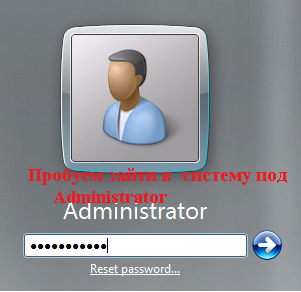
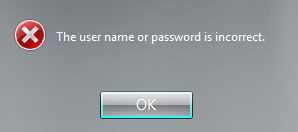
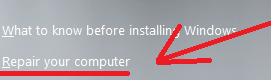
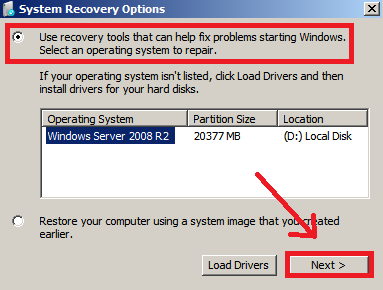
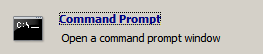





 буду пробывать на днях
буду пробывать на днях





